Google-kalenteri ja Apple-kalenteri ovat kaksi suosituinta kalenterisovellusta, ja molemmilla on helppo pitää henkilökohtaiset ja työelämäsi järjestyksessä. Ja vaikka voit aina pitää kiinni toisesta tai toisesta, ne toimivat hyvin yhdessä, jos haluat mieluummin kokeilla molempia.
Aiheeseen liittyvää luettavaa:
- Google-kalenterin käyttäminen Apple Watchissa
- Kalenterisovelluksen käyttäminen Macissa: Vaiheittainen opas
- Parhaat macOS-kalenterisovellukset
- Apple-kalenteri: Oletuskalenterin muuttaminen
- Kuinka lisätä sijainti- ja matka-aikahälytyksiä Apple-kalenteriin
Saatat haluta käyttää Google-kalenteria ja Apple-kalenteria, koska sinulla on joitain muita kuin Applen laitteita tai koska pidät siitä, miten ne toimivat tietyissä laitteissa. Syistäsi riippumatta on helppoa synkronoida kalenterisi yhteen.
Jatka lukemista saadaksesi selville, kuinka voit synkronoida Google-kalenterin ja Apple-kalenterin iPhonessa, iPadissa ja Macissa.
Kuinka synkronoida Google-kalenteri ja Apple-kalenteri iPhonessa ja iPadissa
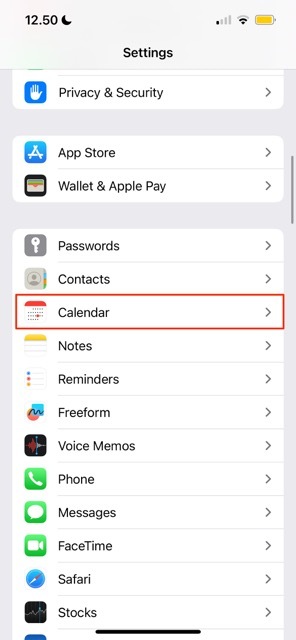
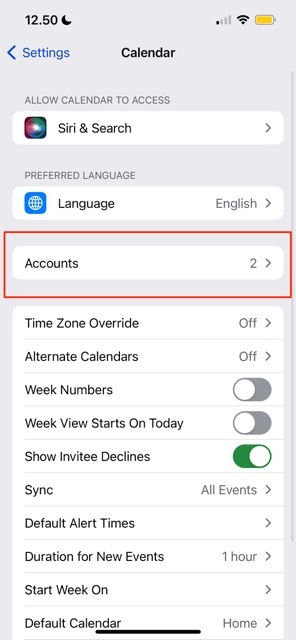
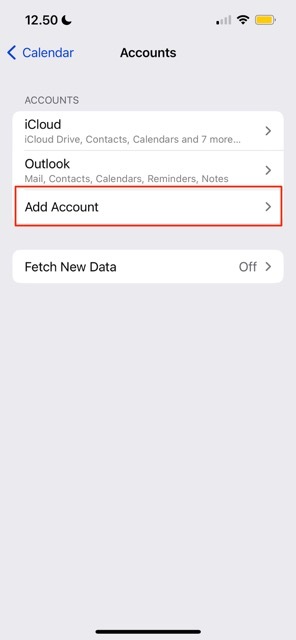
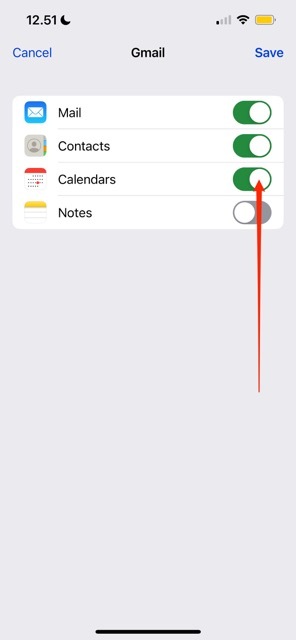
Jos haluat synkronoida kalenterisovelluksesi iOS: ssä ja iPadissa, sinun on noudatettava näitä ohjeita.
- Avaa Asetukset-sovellus laitteessasi.
- Mene Kalenteri.
- Valitse Tilit.
- Siirry seuraavalla sivulla kohtaan Lisää tili. Valitse sitten Google-logo.
- Kirjaudu Gmail-tilillesi. Sinun on ehkä vahvistettava henkilöllisyytesi; jos teet niin, noudata sen edellyttämiä ohjeita.
- Kun olet kirjautunut Google-tilillesi, näet luettelon synkronointivaihtoehdoista. Varmista, että olet vaihtanut Kalenterit päällä; loput ovat valinnaisia.
Kuinka tarkistaa, että kalenterisi on synkronoitu yhteen
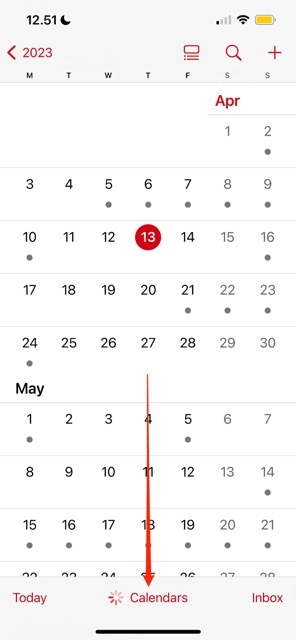
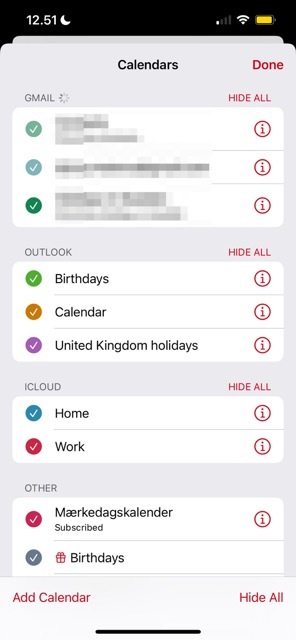
Kun olet lisännyt Google-tilisi, voit varmistaa, että kalenterisi on synkronoitu keskenään. Tässä on vaiheet, jotka sinun tulee noudattaa tehdäksesi sen:
- Avaa Apple Calendar -sovellus ja siirry kohtaan Kalenterit./li>
- Seuraavassa näytössä sinun pitäisi nähdä osio nimeltä Gmail. Kalenteriesi pitäisi näkyä tässä, ja voit päättää, mitkä haluat näyttää Apple-kalenterissa.
- Valitse Valmis, kun olet tyytyväinen siihen, miltä kaikki näyttää.
Kuinka synkronoida Google-kalenteri ja Apple-kalenteri Mac-tietokoneellasi
Jos haluat synkronoida Google-kalenterin Mac-tietokoneesi Apple-kalenterin kanssa, vaiheet ovat hieman erilaiset. Tässä ovat vaiheet, jotka sinun on noudatettava:
1. Avaa Apple Calendar Macissa.
2. Mene Kalenteri > Asetukset.
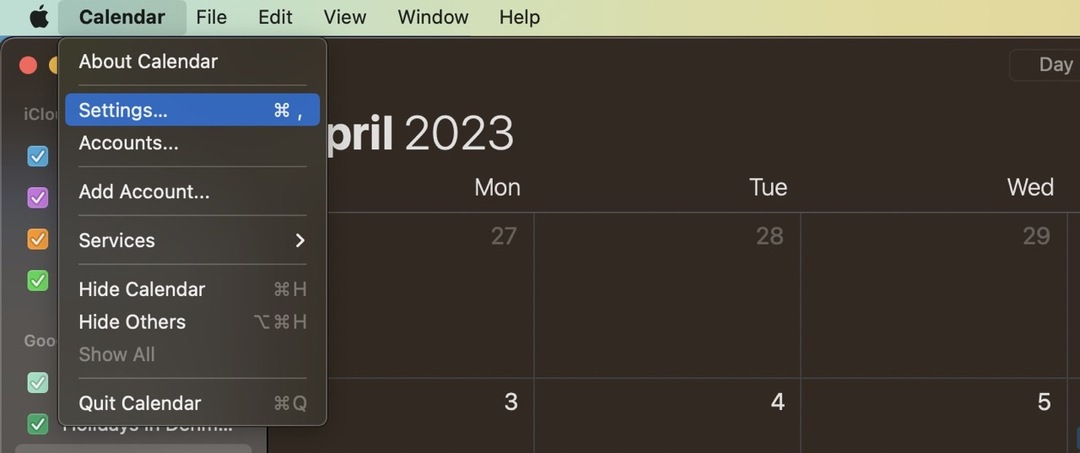
3. Valitse Tilit -välilehti.

3. Lyö + -painiketta näytön vasemmassa alakulmassa.
4. Valitse seuraavassa ikkunassa Google ja paina Jatkaa.
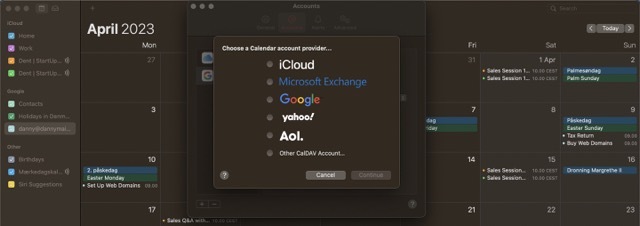
5. Kirjaudu sisään Google-tilillesi ja vahvista henkilöllisyytesi tarvittaessa.
6. Varmista, että olet valinnut kalenterisi synkronoinnin.
Kuinka muuttaa synkronointitaajuutta
Voit muuttaa kalenteriesi synkronointitiheyttä noudattamalla näitä ohjeita.
1. Mene Kalenteri > Asetukset > Tilit.
2. Laajenna vieressä oleva pudotusvalikko Päivitä kalentereita.
3. Valitse, kuinka usein haluat synkronoida kalenterisi. Sinulla on useita valmiita vaihtoehtoja, joista valita, mutta voit myös siirtyä Manuaalisesti, jos haluat valita omat aikataulusi.
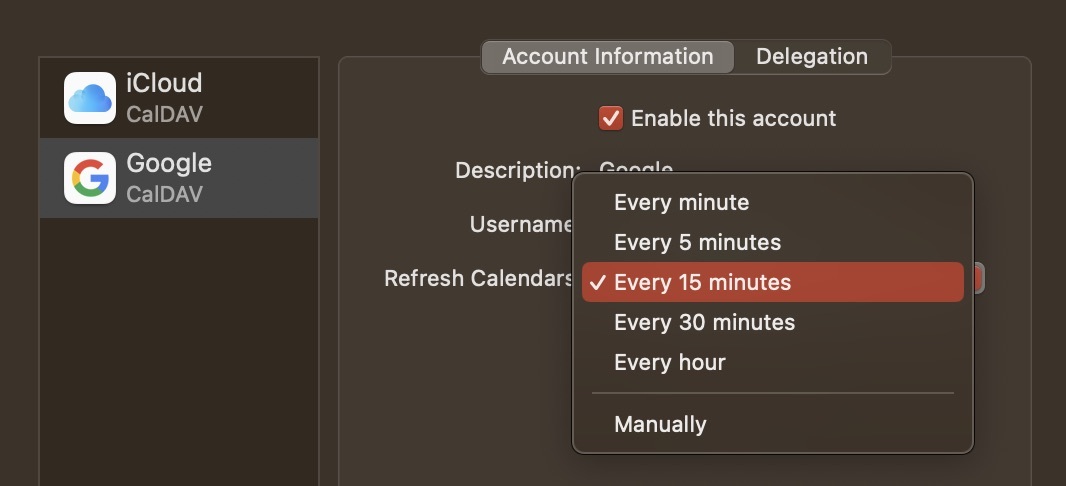
Kalenteriesi synkronoinnin Apple-laitteilla ei pitäisi kestää liian kauan
Google-kalenteria ja Apple-kalenteria käytetään usein vaihtokelpoisina, ja kaikki tapahtumasi kannattaa synkronoida samassa paikassa. Kun olet tehnyt sen, sinun on paljon helpompi pysyä tärkeimpien tehtäviesi kärjessä.
Kun olet lukenut tämän oppaan, sinulla pitäisi olla kaikki työkalut, joita tarvitset synkronoidaksesi Google-kalenterin Apple-kalenterin kanssa iPhonessa, iPadissa tai Macissa.

Danny on freelance-kirjoittaja, joka on käyttänyt Applen tuotteita yli vuosikymmenen ajan. Hän on kirjoittanut joihinkin verkon suurimmista teknologiajulkaisuista ja työskennellyt aiemmin sisäisenä kirjoittajana ennen oman reitin luomista. Danny varttui Isossa-Britanniassa, mutta kirjoittaa nyt tekniikasta skandinaavisen tukikohtansa perusteella.